cPanel - Comptes de messagerie
Vous pouvez créer et gérer les comptes de messagerie de votre domaine via cette interface. Vous pouvez créer une adresse e-mail, configurer votre client de messagerie, modifier vos mots de passe et accéder directement à votre messagerie Web.
Créer une adresse e-mail
Pour créer une adresse e-mail pour votre domaine, procédez comme suit:
Step 1 - Cliquez sur Email Accounts lien trouvé dans votre section E-mails de cPanel Home.
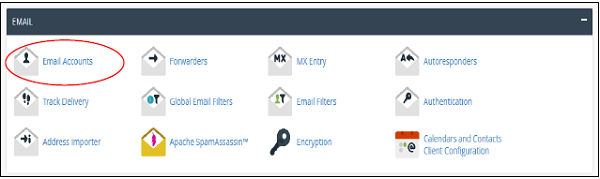
Step 2 - Dans Comptes de messagerie, vous trouverez Ajouter un compte de messagerie en haut.

Step 3 - Ajoutez le nom de l'e-mail que vous souhaitez créer car ce sera le texte qui précède @.
Step 4- Choisissez un mot de passe fort et fournissez le quota de boîte aux lettres. Il définit la quantité d'espace disque que ce compte peut utiliser. Vous pouvez fournir une quantité d'espace spécifique en Mo ou vous pouvez fournir un quota illimité pour cela.
Step 5 - Cliquez sur Créer un compte pour créer une adresse e-mail associée à votre domaine.
Gérer les comptes de messagerie
Vous pouvez gérer vos comptes de messagerie via cette interface, vous pouvez modifier vos mots de passe, modifier le montant du quota ou supprimer le compte de messagerie.
Pour gérer vos comptes de messagerie, faites défiler vers le bas pour afficher la liste des comptes de messagerie qui existent avec votre domaine.
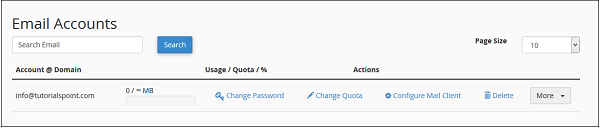
Changer les mots de passe
Pour modifier le mot de passe de votre compte de messagerie, cliquez sur le lien Modifier le mot de passe correspondant à votre adresse e-mail.

Entrez les nouveaux mots de passe et enregistrez les modifications en appuyant sur le bouton Modifier le mot de passe.
Modifier le quota
Pour modifier votre quota de messagerie, cliquez sur le lien Modifier le quota correspondant à votre adresse email que vous souhaitez gérer.

Entrez un quota limité en mégaoctets ou sélectionnez une option illimitée. Appuyez sur le bouton Modifier le quota pour enregistrer les modifications.
Configurer le client de messagerie
Pour envoyer et recevoir des e-mails avec votre domaine depuis n'importe quel client de messagerie de bureau ou mobile, par exemple Windows Live Mail, Outlook ou iOS de l'iPhone, etc. cPanel vous fournit des paramètres préconfigurés pour ces applications. Il vous suffit de télécharger les paramètres et de les exécuter, puis il configurera automatiquement le client de messagerie. Vous devrez peut-être entrer le mot de passe de votre compte de messagerie. Vous pouvez également configurer manuellement les clients de messagerie pour l'envoi et la réception d'e-mails pour votre client de messagerie.
Pour télécharger les scripts de configuration automatique ou consulter les paramètres manuels, cliquez sur le lien Configurer le client de messagerie correspondant à votre compte de messagerie.

Une fois l'interface ouverte, vous verrez des scripts de configuration automatique .
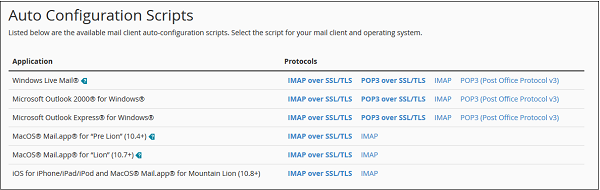
Vous pouvez télécharger des scripts de configuration automatique pour configurer l'interface du client de messagerie. Téléchargez simplement les paramètres appropriés et exécutez-le.
Ou si vous souhaitez configurer votre client de messagerie manuellement, vous pouvez faire défiler vers le bas pour voir les paramètres manuels.
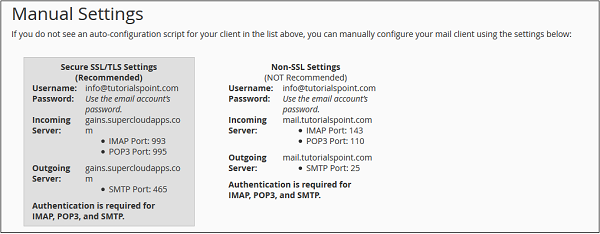
Note- Il existe quatre types de paramètres - IMAP et POP3, à la fois via SSL / TLS et non SSL. L'utilisation de SSL envoie vos messages avec un cryptage offrant une couche de sécurité supplémentaire, mais non SSL. Il est recommandé d'utiliser les paramètres avec SSL. Depuis IMAP ou POP3, vous pouvez choisir qui vous voulez. Les deux fonctionneront parfaitement.
Supprimer un compte de messagerie
Pour supprimer un compte de messagerie, cliquez simplement sur le lien Supprimer correspondant à votre compte de messagerie.

Il demandera une confirmation. Appuyez sur le bouton Supprimer pour supprimer votre compte de messagerie.